Увімкнення переадресації портів для DRAYTEK VIGOR 2830n
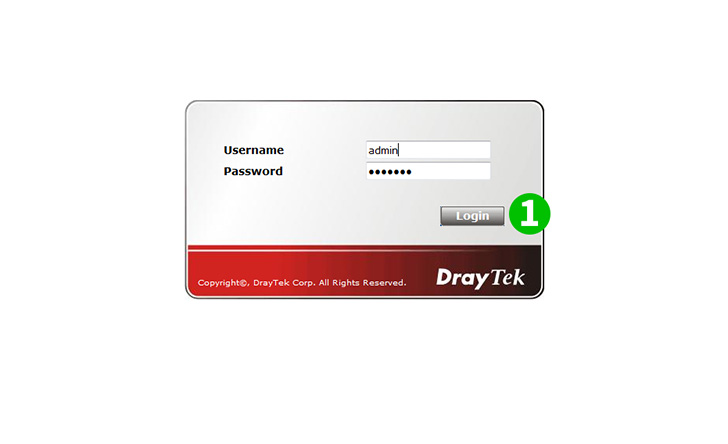
1 Увійдіть до маршрутизатора під своїм ім'ям користувача та паролем (IP за замовчуванням: 192.168.1.1 - ім'я користувача/пароль за замовчуванням admin)
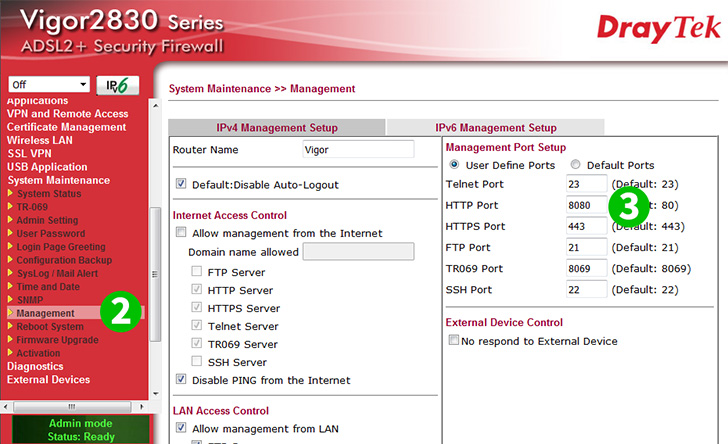
2 Натисніть на "System Maintenance" та "Management" в головному меню зліва
3 Змініть HTTP-порт в панелі "Management Port Setup" з 80 на інший (наприклад, 8080)
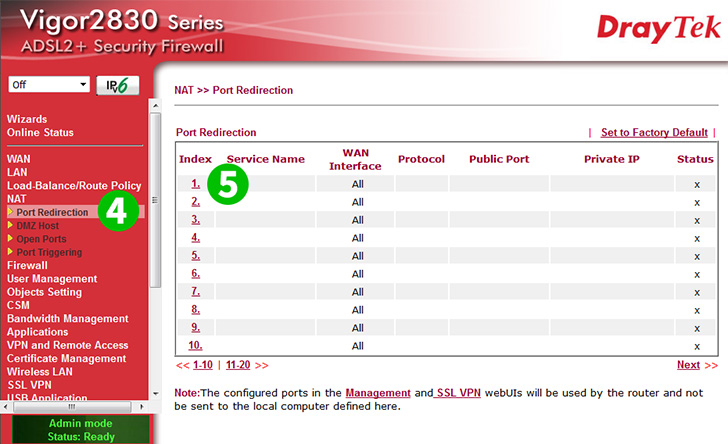
4 Натисніть на "NAT" та "Port Redirection" в головному меню зліва
5 Натисніть на індекс з невикористаною назвою послуги (наприклад, "1")
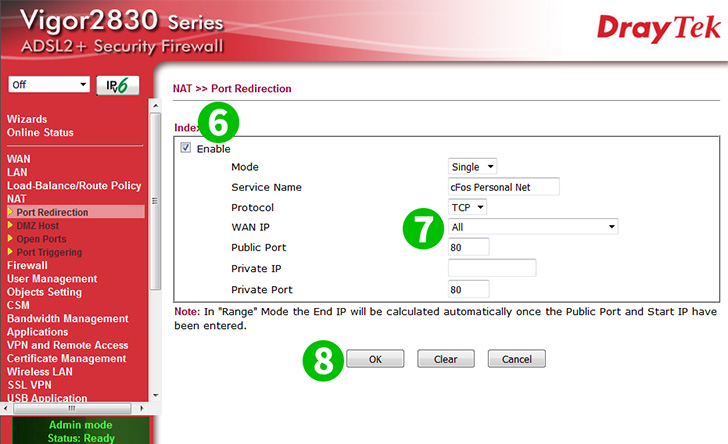
6 Поставте галочку у полі "Enable"
7 Введіть ім'я для перенаправлення (наприклад, "cFos Personal Net") у полі "Service Name". Виберіть "TCP" у випадаючому списку "Protocol". Введіть 80 в обох полях "Public Port" та "Private Port". Нарешті, введіть (бажано статичну) IP-адресу комп'ютера, на якому працює cFos Personal Net, у полі "Private IP"
8 Натисніть на кнопку "OK"
Для вашого комп'ютера налаштовано переадресацію портів!
Увімкнення переадресації портів для DRAYTEK VIGOR 2830n
Інструкція по активації Port Forwarding для DRAYTEK VIGOR 2830n